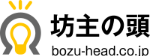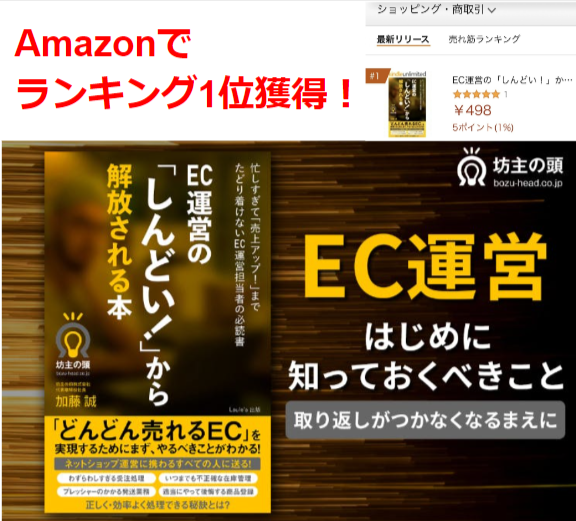NEメイン機能の設定1
このページの内容
こんにちは。加藤です。本ページはプロモーションが含まれています。ネクストエンジンを使ったEC店舗の運営を6年、ネクストエンジンの中の人(サポート・営業・機能開発、セミナー講師など)も6年!
ネクストエンジンに10年以上携わって来た専門家として、ネクストエンジンを使ったEC店舗の受注処理の自動化率を上げる方法を連載方式でご紹介いたします!
今回の結論は「細かい設定の集大成が自動化率を上げることに繋がります」です!
それでは、本編をご覧ください!
第2回 知識編:NEメイン機能の設定1の動画
受注確認内容

受注処理の御担当者様が目視確認が必要だよ!というステータス「確認待ち」。
この「確認待ち」へどのような条件の受注を止めるか?というのを設定するのが、受注確認内容の設定です。 実際の画面を見て貰うのが一番分り易いのですが、現時点(23年9月時点)で80項目あります。
全部が全く違う項目ってわけではなく、「特定の商品分類タグが設定されている商品が受注に入ってる場合に止める」など、 同じ会社の中でも運営している店舗によって設定を変えたいかもしれないところは、 同じ項目でも複数設定できるようになっています。
初歩的な使い方としては、左端のチェックを入れて止めたいものを止めるってことになります。 応用編として、上述したような「商品分類タグ」を使うなど、特定の条件で止めて、その上で特別な処理を行うという運用をすることもあります。
受注確認内容で「どんな条件で確認待ちに止めることができるのか?」を知っておくことで、応用の効いた運用フローを構築する手助けになることもあると思います。

設定 > 受注 > 受注確認内容
備考欄変換設定

確認待ちに止まらなくても良いのに止まってしまう!大きな要因に「備考欄を見てください」があります。
ネクストエンジンの受注伝票の備考欄へは、結構色んな内容が入って来ます。 何が入って来るかは連携する店舗によって変わりますが、「上手く設定したら止まらずに済むのになぁ~」と思う分り易い内容として、
1.時間指定の文言
2.楽天店舗の「注文フォーム」の名称とデフォルト設定の注意書き
備考欄変換設定はそのような内容を他の項目に変換したり、文言を備考欄から削除したりする機能です。 上手く設定することで、伝票内の備考欄をすっきりさせて、無駄に「確認待ち」に止まることを減らすことができます。
備考欄変換設定を上手く使うには
・ロジカルに考えること
・店舗設定と連携させること
・正規表現
というのがキーワードになります。
基礎的な例として、「時間指定の文言を、伝票の時間指定の項目に変換」って処理をしたら、変換は動きます。 が、備考欄の文言は残ったままなんです。何故ならば、「該当の文言を備考欄から削除する」という処理が入ってないからです。
変換して備考欄から消したいのであれば、「変換する処理」と「文言を消す処理」がセットで必要になります。 順番も「変換→削除」の順番です。
正規表現は、文言の検索の色々できるけど難しいやり方と思って貰えれば良いです。 文言の完全一致以外の方法でも検索して置換できたりもしますが、難易度が上がると思ってください。

設定 > 受注 > 備考欄変換
日付自動登録の設定

配達希望日が先の日程の場合に、すぐに出荷に回さないように「納品書印刷指示日」に日付を入れて、 その日までは「印刷日待」のステータスで止めておくことができます。
日付自動登録は「納品書印刷指示日」に自動的に日付を入れることができる機能です。 受注が取り込まれた際に「配達希望日」がセットされていれば、配達希望日から逆算して日付を設定してくれます。
企業様によって、営業日・非営業日が異なりますので、設定画面の最下部に「非営業日」設定もございます。 特定の曜日や日にちを非営業日として設定可能でして、ちゃんと営業日に「印刷待ち(出荷OK)」に進むようになりますのでご安心ください!

設定 > 受注 > 日付自動登録
メールの自動送信機能

第1回 受注処理の自動化とは?でお話した、 OMS(受注管理システム)を使わない場合に面倒になる問題点3「店舗からのサンクスメールを手動で送る」を解消できるのが、 メールの自動送信機能になります。

ネクストエンジンで自動送信できるメールは全部で5種類。
受注→出荷の流れの中で見ると、3回送るのが良いと思います。3つは送るタイミングを調整できるものとして考えのが妥当かな、という印象です。
1つ目:店舗からのサンクスメール
受注を取り込んだタイミング or 印刷日待 or 印刷待ち
いずれかのタイミングで1回送れば良いのではないかな、と思います。特別な事情が無い限り、「受注を取り込んだタイミング」でよろしいかと思います。
ご要望とか書かれていた場合に備えて、
・店舗としても注文いただいたことは確認しました。
・これから発送に向けて対応していきますね。
・ご要望などいただいていましたら、必要に応じて別途ご連絡いたします。
みたいな内容でサンクスメールを送れば、このタイミングで送っちゃって何ら問題無いと思うんですよね。自動ですし。
2つ目:発送連絡メール
この配送業者で、この追跡番号で発送したので受け取りよろしくね!ってメールですね。
3つ目:フォローメール
発送連絡メールから数日後に、無事に商品届いてますか?お届けの商品いかがでしたでしょうか? というフォローのメールも自動で送れます。

設定 > メール
この中の設定項目、全部ではないにせよ実現したい内容によっていくつかの設定が必要になります。 ざっくり、ここのメニューの中身を全体的にマニュアルに目を通すのがよろしいかと思います。
まとめ
1.受注確認内容で「確認待ち」に止める内容の設定2.備考欄変換で「備考欄を見てください」で無駄に確認待ちに入ることを防ぐ
3.日付自動登録で出荷日を自動調整
4.「サンクスメール」「発送連絡メール」、更に「フォローメール」まで自動化可能!
連載を読んでいただくことで、何の情報が無いよりは良い感じに設定を進められるようになるかと思います。 が、ネクストエンジンを初めて使う人が自力で良い感じに導入設定するのは多くの場合とても難しいです。
初期設定ができず断念してしまった方や、導入できたものの「思ったより効率化できてない」とおっしゃる方を多く見て来ました。 自分自身、ECの受注処理も行ってた時期がございます。受注が増えて来ると、売上UPの施策に手が回らなくなるぐらいに受注の対応だけで手いっぱいになります。
EC事業者目線、ネクストエンジン提供者側からの目線、どちらも経験して言えることですが、 多少費用はかかろうとも、最適な提案をしてくれるプロに依頼するのが本当にてっとり早いですよ。
ここでも1つ要注意なんですが、設定代行業者もちゃんと選んだ方が良いです。
導入、初期設定、連携作業。これをやってくれるだけじゃ、使えるようになりません。
パッケージ化している代行業者さんはこうなりがちです。
重要なのはこの2点
1.店舗さんの運用に応じて運用フローをカスタマイズし、運用に則した設定を施すこと。
2.実際に使うのは店舗さんです。使い方のフォローもないと使い始めるハードルが高いです。

弊社では、どのような状況であってもフォローできるようなメニューを揃えております。
是非、お気軽にご相談くださいませ。